经验直达:
- word文档如何保存页眉
- word里的页眉页脚怎么保存呀
一、word文档如何保存页眉
- 新建空白文档 , 点击插入|页眉和页脚|页眉

请点击输入图片描述
- 在弹出的页眉下拉菜单中,我们可以选择某种样式进行修改 , 也可以选择空白样式 。
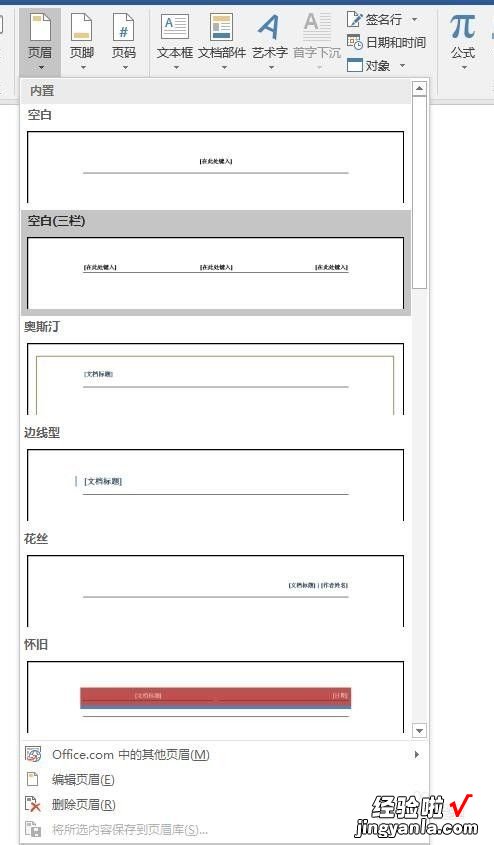
请点击输入图片描述
- 输入页眉内容 , 插入公司Logo后,编辑好字体大小等信息后,按ctrl a键选中页眉所有内容,再点击插入|文本|文档部件|将所选内容保存到文档部件库
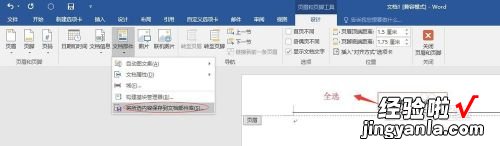
请点击输入图片描述
- 弹出“新建构建基块” , 输入基块名称,“库”下拉选项中选择页眉 , 最后点确定 。
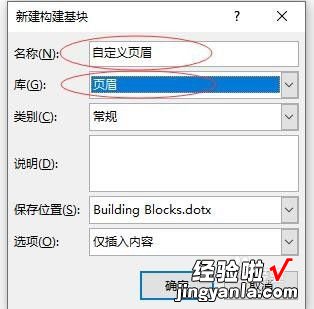
【word里的页眉页脚怎么保存呀 word文档如何保存页眉】请点击输入图片描述
- 在文档中使用自定义页眉:打开文档后,点击插入|页眉和页脚|页眉,能够看到先前自定义的页眉已经出现了下拉选项中

请点击输入图片描述
- 选择自定义页眉,插入即可使用 。
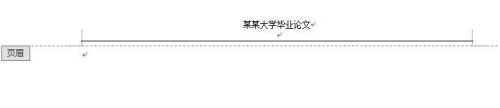
请点击输入图片描述
- 删除自定义页眉:点击插入|文本|文档部件|构建基块管理器
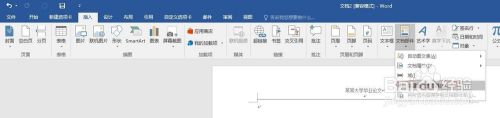
请点击输入图片描述
- 在构建基块管理器中,拖到最下面,找到自定义页眉,点删除,然后选是,确定删除即可 。
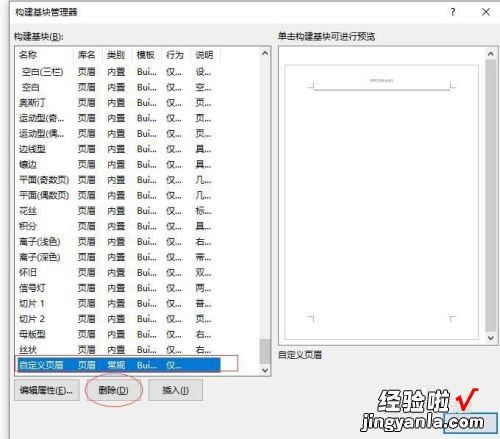
请点击输入图片描述
二、word里的页眉页脚怎么保存呀
你先把原来设置的页眉和页脚全部删除掉再按步骤设置:
双击页眉(页脚)——刷选页眉——按delete删除 。
先设置页眉:
1、光标置于要设置页眉的页首:菜单栏——插入——分隔符——分节符类型——连续——确定 。
2、视图——页眉和页脚——(出现浮动工具栏)——光标置于要换页的页眉,点击取消“链接到前一个”(按钮是“两个平行页”):页面右上角的“与上一节相同”消失 。
3、在页眉里输入新内容 。
再设置页脚:
1、光标置于换页脚的页首:菜单栏——插入——分隔符——分节符类型——连续——确定 。(如果上面同样有设置 , 可以不用这一步)
2、菜单栏——视图——页眉和页脚——(出现“页眉和页脚”浮动工具栏)——光标置于页脚,点击取消“链接到前一个”(按钮是“两个平行页”):页脚虚框右上角的“与上一节相同”消失 。(如果上面同样有设置,可以不用这一步)
3、点“设置页码格式”(按钮是“手和页”)——页码编排——数字格式:根据需要下拉选择1,2,3,……,a,b,c,……,ⅰ,ⅱ,ⅲ,……等;起始页码:修改“1”或其它页数(根据需要)——确定 。
4、点“插入页码”(按钮是“纸上一个#”),也可点“插入‘自动图文集’”下拉菜单选择适合的 。
5、关闭“页眉和页脚浮动工具栏” 。
